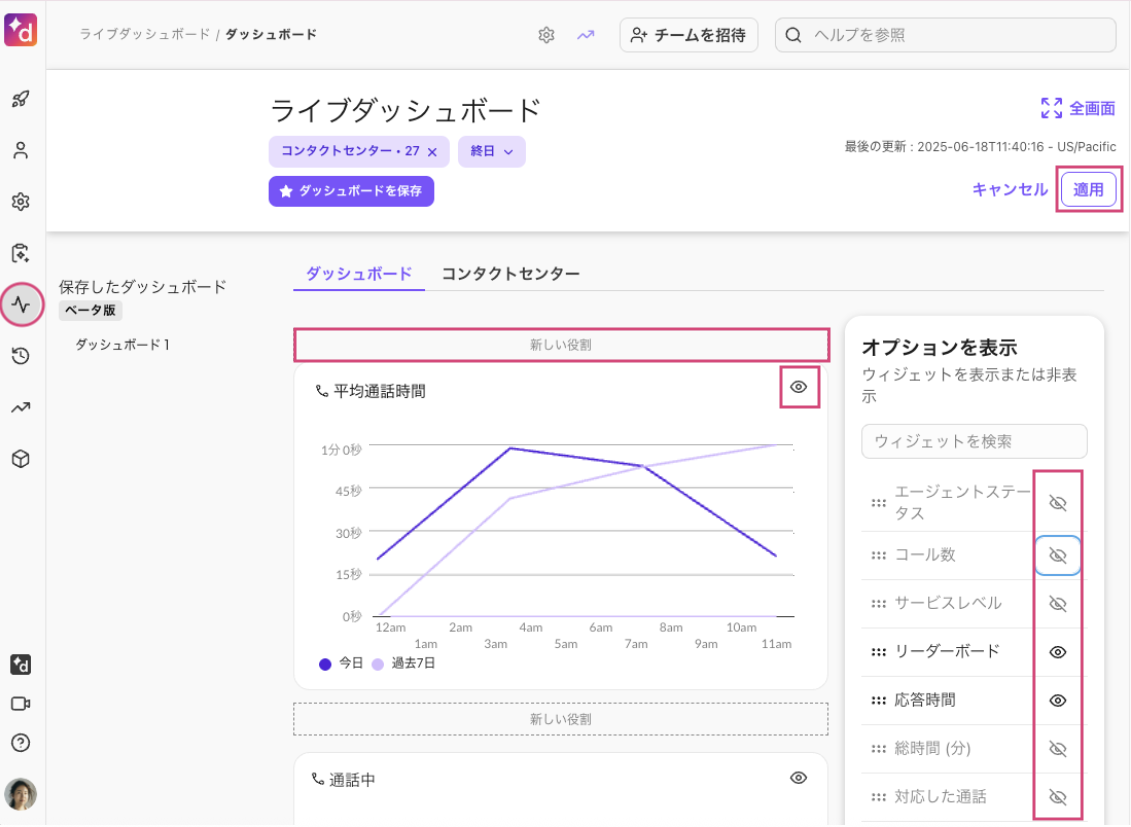コンタクトセンターダッシュボードは、通話時間、応答時間、エージェントステータス、保留時間などのメトリクスを通して、リアルタイムのパフォーマンス分析をご提供します。
コンタクトセンターの管理者は、Dialpad の複数コンタクトセンターダッシュボードを使用して、複数のコンタクトセンターのヘルスチェックを同時にモニタリングでき、また必要項目に絞り込んだダッシュボードを保存して繰り返しアクセスすることができます。
以下詳細をご参照ください。
利用できるプラン
複数コンタクトセンターを管理する、コンタクトセンター管理者、スーパーバイザーが利用できます。
リアルタイムモニタリング
ダッシュボードへのアクセスは、dialpad.com > [ライブダッシュボード] をクリックします。
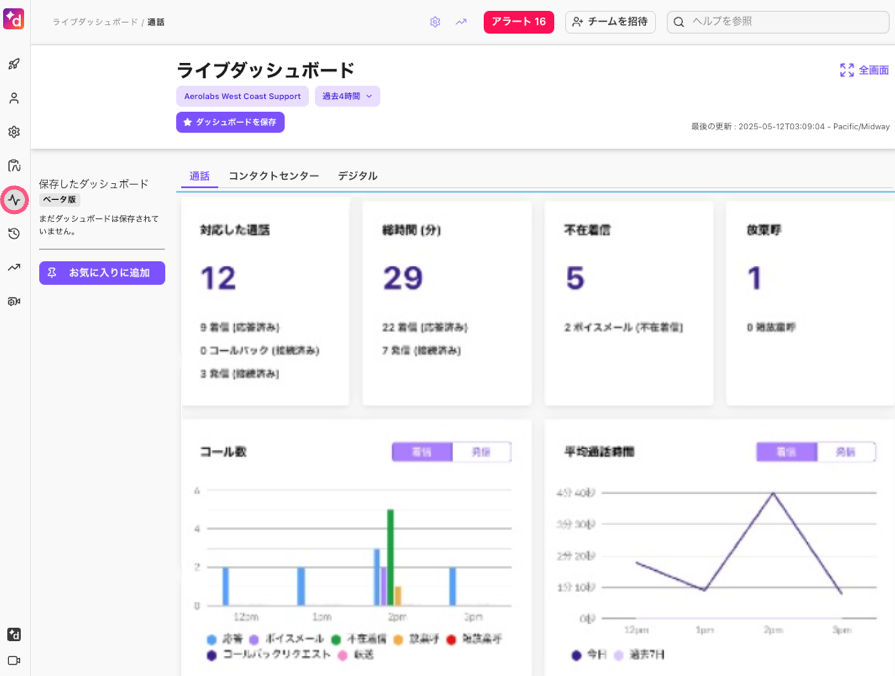
Dialpad は、通話ダッシュボード、コンタクトセンターダッシュボードを提供し、ご用件に応じ他詳細データにカスマイズすることができます。
[時間] フィルタより、以下いずれかを選択します。
現在
過去1時間
過去2時間
過去4時間
過去8時間
終日
Tip
全画面モードで、ダッシュボードをフルスクリーン表示できます。コンタクトセンター内でプロジェクターに表示する場合などにも活用いただけます。
通話ダッシュボード
通話タブでは以下の集計を表示します:
|
|
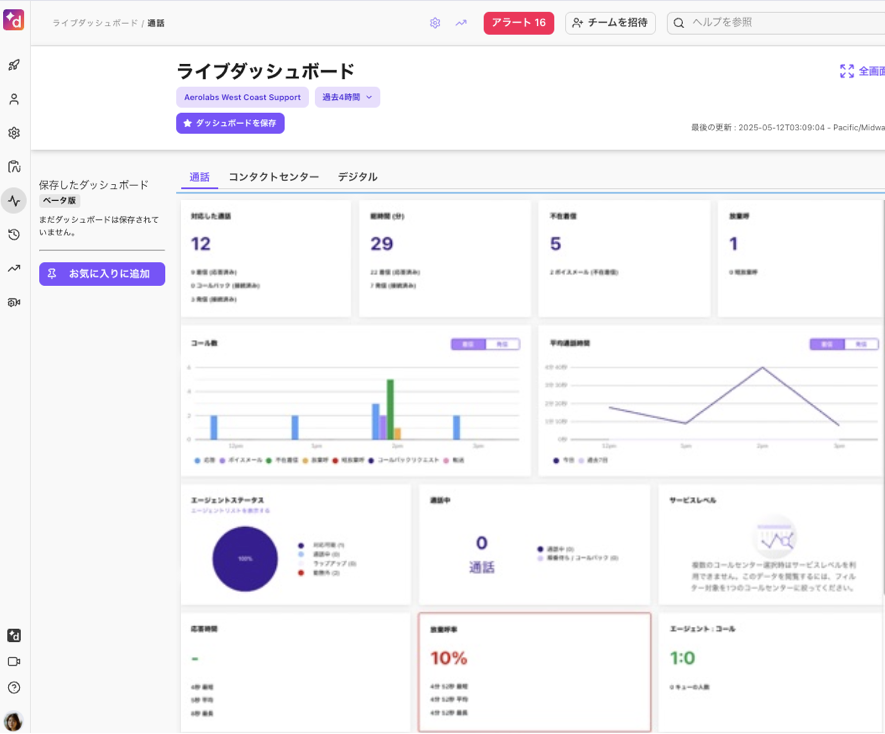
Note
複数のコンタクトセンターのダッシュボードでは、サービスレベルは取得されません。サービスレベルウィジェットを表示させるには、カスタマーサービスまでお問い合わせください。
コンタクトセンターダッシュボード
[コンタクトセンター] タブでは、コンタクトセンターに対して必要な項目を表示するようカスタマイズ、保存が可能です。
フィルターを選択し、必要な項目を選択して [適用] します。

次の項目をサポートします:
|
|
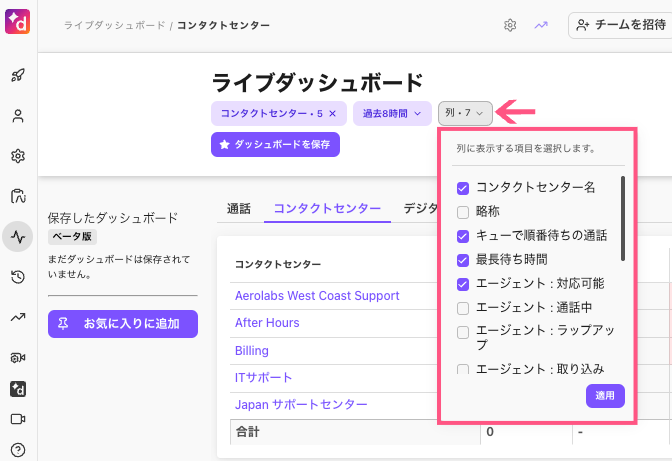
Note
コンタクトセンターでフィルタリングする場合、最大50までのコンタクトセンターを選択できます。上限を増やすには、カスタマーサービスまでお問い合わせください。
ダッシュボードの保存
フィルタリングしたダッシュボードを保存することで、あとから簡単にアクセスできます。保存は、通話ダッシュボード、コンタクトセンターダッシュボードともに利用可能です。
必要なフィルタリングを実行します。
[ダッシュボードを保存] をクリックします。
名前、説明を入力して [ダッシュボードを保存] をクリックします。
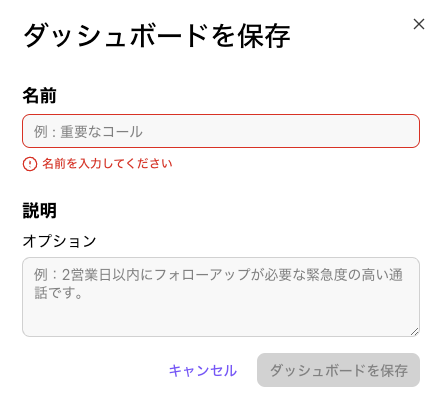
保存したダッシュボードは、左サイドからアクセスします。
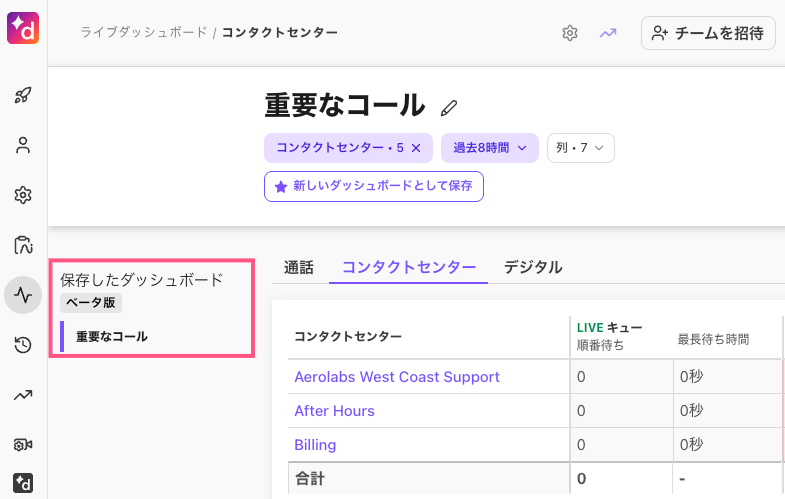
ダッシュボードの編集
管理者画面より [ライブダッシュボード] を表示します。
左サイドより、編集するダッシュボード名をクリックします。
必要なフィルタリングを追加、あるいは削除します。
変更を保存します。
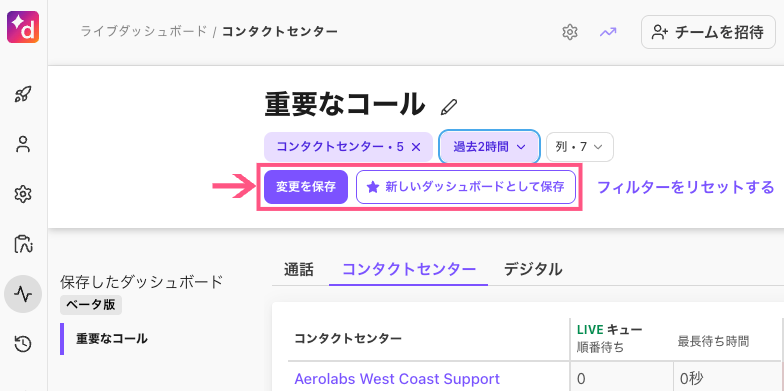
ダッシュボードの削除
左サイドよりダッシュボード名を選択し、画面右上の [ゴミ箱] アイコンをクリックします。
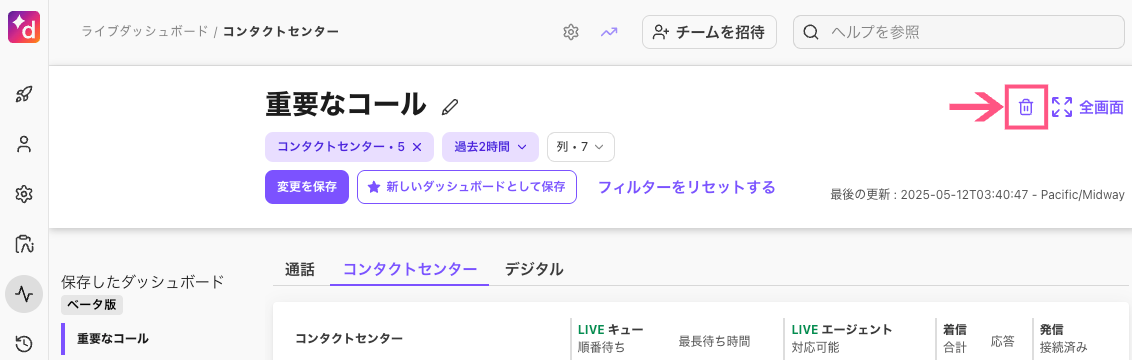
コンタクトセンターアラート
コンタクトセンターのアラートはダッシュボードにも表示され、リスクの高い統計情報は赤いセルで示され、一目で把握できます。
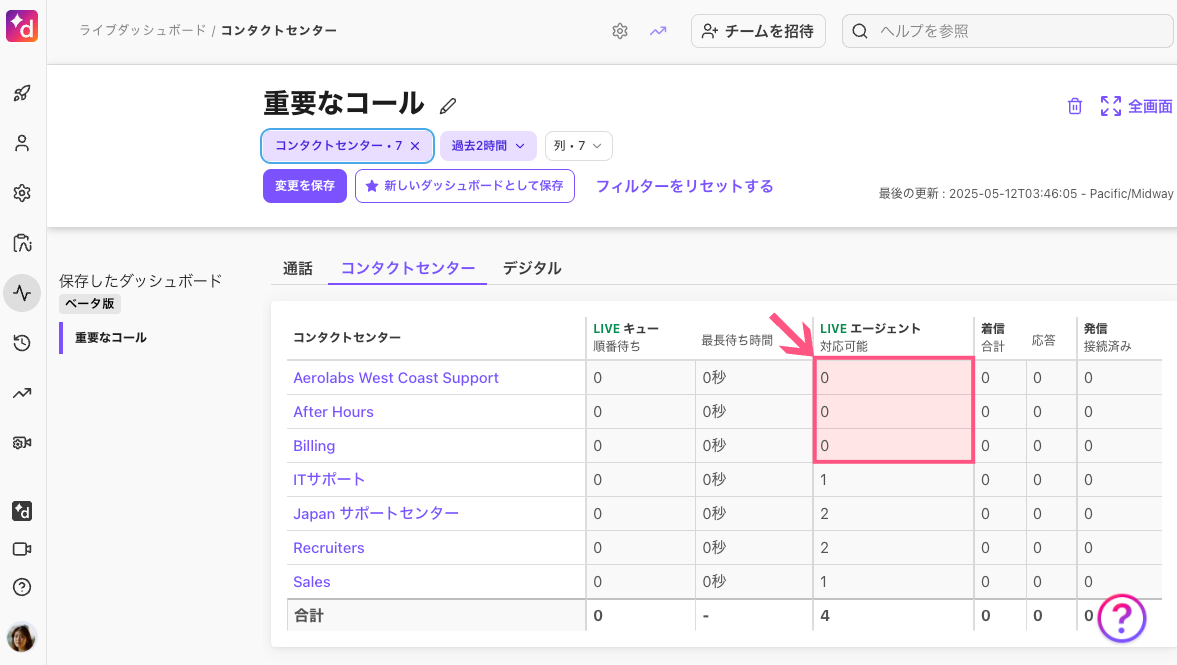
ダッシュボードをカスタマイズする
対象ユーザー
この機能は現在、アーリーアダプタープログラム(EAP) にてご提供しております。
詳細については、カスタマーサクセスマネジャーまでお問い合わせください。
この EAP に参加すると、ダッシュボードのレイアウトを自由にカスタマイズし、ウィジェットを必要な場所に配置できるようになります。
手順:
[カスタマイズ] を選択します。
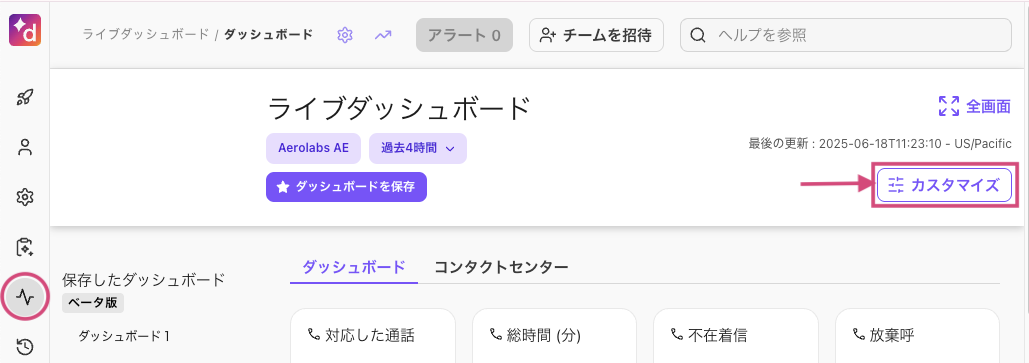
ウィジェットをドラッグ&ドロップし、希望の場所に配置します。
目のアイコンを選択し、ウィジェットを表示・非表示にします。
[適用] を選択します。